技嘉945主板bios设置方法
想知道怎么设置技嘉主板BIOS吗?下面是我带来技嘉945主板bios设置方法的内容,欢迎阅读! 技嘉945主板bios设置方法: 开机到标志画面,这时就要选择Del这个按键了,这个键一般在键盘上的右下侧,按它就可以进入BIOS设置主界面。如图: 由于UEFI是一种新BIOS,可以支持中文语言,这样就大大方便对英文不太了解的人进行设置BIOS,在主界面右上角的位置有一个按钮,英文为“Language”,点击它,打开一个窗口,选择里面的“简体中文”,主界面就变成中文的了。 然后用左右方向键,移到"BIOS功能"这一项来, 我们要在这个选项下面进行U盘或光盘的启动设置。 选择最上面这一项“启动优先权 #1”,然后按Enter键,会弹出一个窗口,在这里就可以看到U盘的名称,这个是以TOSH...开头,有的U盘是以king...开头。 若电脑上有光驱,在这里也会显示,如果要从光盘启动,就在这里选择光驱的名称, 选择好以后,按Enter键进行确定。 当按了Enter确定键之后,退出小窗口,U盘就已经被选定成为了第一优先启动的项。如图: 最后的工作就是要保存设置了,你可以到主界面的“储存并离开”的选项下面去设置保存,还有一个更直接的方法是,直接按F10,就可以快捷地进行保存并退出,这两项功能都是一样的,在弹出的窗口中按“是”,这样,UEFI设置从U盘或光盘的启动方法就完成了。 看了“技嘉945主板bios设置方法”的内容的人还看: 1. 技嘉主板bios设置图解教程 2. 技嘉主板bios设置中文对照 3. 技嘉主板bios设置教程 4. 技嘉主板bios设置图解 5. 技嘉主板BIOS如何设置管理密码和用户密码 6. 技嘉主板bios怎么设置 7. BIOS怎么设置 8. z97主板bios设置方法 9. 主板刷bios教程 10. 技嘉主板进入bios设置

技嘉主板bios的设置图解
导语:对技嘉主板bios的设置,各位都可以学学。以下是我整理的技嘉主板bios的设置图解,供各位阅读和参考。 BIOS设置 BIOS(基本输入/输出系统)是被固化在计算机CMOS RAM芯片中的一组程序,为计算机提供最初的、最直接的硬件控制。BIOS主要有两类∶AWARD BIOS和AMI BIOS。正确设置BIOS可大大提高系统性能。 AWARD BIOS设置 一、进入 BIOS 设置 电脑刚启动,出现如下图1画面时。 当出现图1画面时,按下Delete(或者Del)键不放手直到进入BIOS(基本输入/输出系统)设置,如下图 上图是AWARD BIOS设置的主菜单。最顶一行标出了Setup程序的类型是Award Software 。项目前面有三角形箭头的'表示该项包含子菜单。主菜单上共有13个项目,分别为∶ StandardCMOSFeatures(标准CMOS功能设定) 设定日期、时间、软硬盘规格及显示器种类。 AdvancedBIOSFeatures(高级BIOS功能设定) 对系统的高级特性进行设定。 AdvancedChipsetFeatures(高级芯片组功能设定) 设定主板所用芯片组的相关参数。 IntegratedPeripherals(外部设备设定) 使设定菜单包括所有外围设备的设定。如声卡、Modem、USB键盘是否打开... PowerManagementSetup(电源管理设定) 设定CPU、硬盘、显示器等设备的节电功能运行方式。 PNP/PCIConfigurations(即插即用/PCI参数设定) 设定ISA的PnP即插即用介面及PCI介面的参数,此项仅在您系统支持PnP/PCI时才有效。 Frequency/VoltageControl(频率/电压控制) 设定CPU的倍频,设定是否自动侦测CPU频率等。 LoadFail-SafeDefaults(载入最安全的缺省值) 使用此菜单载入工厂默认值作为稳定的系统使用。 LoadOptimizedDefaults(载入高性能缺省值) 使用此菜单载入最好的性能但有可能影响稳定的默认值。 SetSupervisorPassword(设置超级用户密码) 使用此菜单可以设置超级用户的密码。 SetUserPassword(设置用户密码) 使用此菜单可以设置用户密码。 Save&ExitSetup(保存后退出) 保存对CMOS的修改,然后退出Setup程序。 ExitWithoutSaving(不保存退出) 放弃对CMOS的修改,然后退出Setup程序。 二、AWARD BIOS设置的操作方法 按方向键“↑、↓、←、→” 移动到需要操作的项目上按“Enter”键 选定此选项按“Esc”键 从子菜单回到上一级菜单或者跳到退出菜单按“+”或“PU”键 增加数值或改变选择项按“-”或“PD”键 减少数值或改变选择项按“F1”键 主题帮助,仅在状态显示菜单和选择设定菜单有效按“F5”键 从CMOS中恢复前次的CMOS设定值,仅在选择设定菜单有效按“F6”键 从故障保护缺省值表加载CMOS 值,仅在选择设定菜单有效按“F7”键 加载优化缺省值按“10”键 保存改变后的CMOS 设定值并退出 操作方法∶在主菜单上用方向键选择要操作的项目,然后按“Enter”回车键进入该项子菜单,在子菜单中用方向键选择要操作的项目,然后按“Enter”回车键进入该子项,后用方向键选择,完成后按回车键确认,最后按“F10”键保存改变后的CMOS 设定值并退出(或按“Esc”键退回上一级菜单,退回主菜单后选“Save & Exit Setup”后回车,在弹出的确认窗口中输入“Y”然后回车,即保存对BIOS的修改并退出Setup程序。 三、Standard CMOS Features(标准CMOS功能设定)项子菜单 在主菜单中用方向键选择“Standard CMOS Features”项然后回车,即进入了“Standard CMOS Features”项子菜单如下图 “Standard CMOS Features”项子菜单中共有13子项∶ Date(mm:dd:yy) (日期设定) 设定电脑中的日期,格式为“星期,月/日/年”。 星期由BIOS定义,只读。 Time(hh:mm:ss)(时间设定) 设定电脑中的时间,格式为“时/分/秒”。 IDEPrimaryMaster (第一主IDE控制器) 设定主硬盘型号。 按PgUp或PgDn键选择硬盘类型:Press Enter、 Auto或None。如果光标移动到“Press Enter”项回车后会出现一个子菜单,显示当前硬盘信息;Auto是自动设定;None是设定为没有连接设备。 IDEPrimarySlave (第一从IDE控制器) 设定从硬盘型号。设置方法参考上一设备。 IDESecondaryMaster (第二主IDE控制器) 设定主光驱型号。设置方法参考上一设备。 IDESecondarySlave (第二从IDE控制器) 设定从光驱型号。设置方法参考上一设备。 DriveA (软盘驱动器 A) 设定主软盘驱动器类型。可选项有:None,360K,5.25in,1.2M,5.25 in,720K, 3.5 in,1.44M,3.5 in,2.88M,3.5 in 。None是设定为没有连接设备。1.44M,3.5 in是容量为1.44M的3.5英寸软盘(多为这规格) DriveB (软盘驱动器 B) 设定从软盘驱动器类型。(极少人有连接两个软驱) Video(设定电脑的显示模式) 设定系统主显示器的视频转接卡类型。可选项:EGA/VGA、CGA40/80和MONO。 EGA/VGA是加强型显示模式,EGA/VGA/SVGA/PGA彩色显示器均选此项; CGA40/80是行显示模式; MONO是黑白单色模式。 HaltOn (停止引导设定) 设定系统引导过程中遇到错误时,系统是否停止引导。可选项有: All Errors 侦测到任何错误,系统停止运行,等候处理,此项为缺省值; No Errors 侦测到任何错误,系统不会停止运行; All, But Keyboard 除键盘错误以外侦测到任何错误,系统停止运行; All, But Diskette 除磁盘错误以外侦测到任何错误,系统停止运行; All, But Disk/Key 除磁盘和键盘错误以外侦测到任何错误,系统停止运行。 BaseMemory (基本内存容量) 此项是用来显示基本内存容量(只读)。PC一般会保留640KB容量作为MS-DOS操作系统的内存使用容量。 ExtendedMemory(扩展内存) 此项是用来显示扩展内存容量(只读)。 TotalMemory(总内存) 此项是用来显示总内存容量(只读)。 四、Advanced BIOS Features(高级BIOS功能设定)项子菜单 在主菜单中用方向键选择“Advanced BIOS Features”项然后回车,即进入了“Advanced BIOS Features”项子菜单如下图

技嘉主板bios设置
具体方法如下: 操作设备:戴尔笔记本电脑 工具:技嘉主板 操作系统:win10 程序:bios设置 1、首先电脑开机按下F2键进入BIOS设置页面换至Main菜单项。 2、移动光标至startup选项。 3、移动光标至boot选项,按一下回车键。 4、按键盘上的加号键将选项移动至第一位。 5、然后按一下F10按键,保存退出就完成设置了。
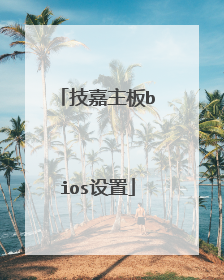
技嘉主板bios怎么设置显卡
你们知道怎么设置技嘉主板的显卡吗?下面是我带来技嘉主板bios怎么设置显卡的内容,欢迎阅读! 技嘉主板bios设置显卡方法一: 1. 开机后,在显示LENOVO画面的时候按F2键(部分机型是F1),进入BIOS setup。 2. 依次选择“Config”、“Display”。 3. 先确保选项“OS Detection for Switchable graphics” 为“Enabled”状态。 4. 然后看到“Graphic Device”,其中有两个选项:Switchable Graphics表示可切换显卡模式;Integrated Graphics表示集显模式。选择好后,按F10并根据提示保存退出即可。 技嘉主板bios设置显卡方法二: 在BIOS中,一般如下设置: AGP Mode(AGP模式) AGP模式决定了AGP的频率,其值为66MHz的倍数,1×最慢,8×最快。目前能够真正支持AGP 8×的显卡只有SiS的Xabre。一些主板具有自动侦测功能,可以根据AGP槽中的显卡决定最适合的速率。部分显卡的高级属性中可能有一项“AGP 4× Mode”Enable/Disable设置选项,Enable将设置为4×,Disable将设置为2×。老的Intel BX和VIA Apollo主板由于采用的芯片组不支持AGP 4×,故没有4×选项,对这些主板就选择其最高的值吧。 AGP Fast Writes(AGP快写) 决定显存是否允许直接写入,而不通过系统内存中转。该设置设为“Enable”时可以减少图像数据传送到显卡待处理的时间,因为它跳过了系统内存控制器。将该选项设为“Enable”可以提高性能,但是以牺牲系统稳定性为代价的。有些主板没有此选项,但一般来说具有超频功能的主板提供了此选项。 AGP Sideband Addressing(AGP边带寻址) 允许边带寻址后,显卡可以处理更多的AGP请求而不降低主要的地址/数据传输速度。具NVIDIA表示,“Enable”这项设定可以提高显卡的性能,但也可能会导致系统不稳定,特别是系统外频超频后。 AGP Aperture Size(AGP孔径尺寸) 该项的具体功能是设定AGP卡分享系统内存的大小,其可选取的参数有4MB、8MB、16MB、32MB、64MB、128MB、256MB七种,默认和预设64MB,建议选取默认值即64M。 看了“技嘉主板bios怎么设置显卡”的内容的人还看: 1. 显卡优化设置如何设置BIOS 2. 技嘉主板bios怎么设置 3. 华硕主板bios设置显卡 4. 技嘉g41主板bios怎么设置 5. 怎么刷显卡bios 6. 技嘉主板bios设置图解 7. nvidia主板bios设置 8. 技嘉主板bios设置图解教程 9. 技嘉主板bios设置教程 10. 主板刷bios教程

技嘉主板bios设置图解教程
技嘉主板bios设置图解教程?虽然生活中都很少接触到bios,但我认为凡事自己会那才好,下面我就简单的教你一下吧,希望可以帮你们哦! 技嘉主板bios设置图解教程 1、电脑刚启动,出现如下图1画面时。 2、这时候按下del键进入bios设置程度主画面(如图2)。 在主画面上你可以看到不同设定菜单,可以通过键盘上的上下左右键来进行切换,按下enter键即可进入子菜单。如果在上述菜单中没有找你想要设定的程序,可以按下ctrl+F1进行高级选项的设置。 技嘉主板bios设置菜单含义说明 1、MB Intelligent Tweaker(M.I.T.) (频率/电压控制) 2、Standard CMOS Features(标准CMOS功能设定):此菜单中可以设置电脑系统时间、日期、第一/二组主要/次要SATA设备参数、系统暂存选项、内存容量等内容。 3、Advanced BIOS Features (高级BIOS功能设定) 4、Advanced Chipset Features (高级芯片组功能设定) 5、Integrated Peripherals (集成外设) 6、Power Management Setup (省电功能设定):此菜单中科对系统进入休眠的模式、关机方式、电源管理事件唤醒功能、定时开机、调制解调器开机等内容进行设置。 7、PnP/PCI Configurations (即插即用与PCI程序设定) 8、PC Health Status (电脑健康状态) 9、Load Fail-Safe Defaults (载入最安全预设值) 10、Load Optimized Defaults (载入最佳化预设值) 11、Set Supervisor/User Password (设定管理员/用户密码):用户可在此菜单内进行管理员或用户密码设定 12、Save & Exit Setup (储存设定值并结束设定程序) 13、Exit Without Saving (结束设定程序但不储存设定值)

